Opprett væskekraftdiagrammer i Visio Professional eller Visio Plan 2 for å dokumentere hydrauliske eller pneumatiske kontrollsystemer, for eksempel de som brukes i fabrikkautomatiseringssystemer, tunge maskiner eller systemer for fjæring av biler.
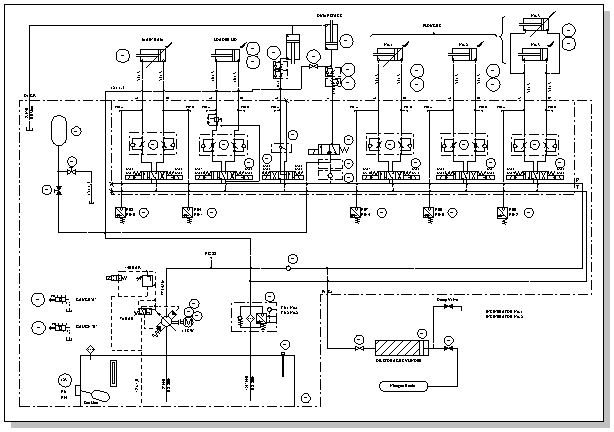
-
I Visio 2016 og nyere versjoner: Klikk Maler > Engineering > Fluid Power > Create.
I Visio 2013: Klikk kategorier > teknisk > vannkraft > opprette.
I Visio 2010: Under Malkategorier klikker du Engineering > Fluid Power > Create.
Denne tegningstypen åpner en uskalert tegningsside i liggende retning

-
Dra utstyrs- og ventilfigurer til tegningssiden.
Du kan konfigurere mange figurer ved å høyreklikke dem.
-
Koble sammen komponenter ved hjelp av koblingsverktøyet

Bruke koblingsverktøyet
-
Klikk

-
Dra fra et koblingspunkt på den første figuren til et koblingspunkt på den andre figuren.
Hvis du vil ha mer informasjon om hvordan du bruker koblinger, kan du se Legge til koblinger mellom figurer.
Bruke koblingsfigurer
-
Dra en koblingsfigur til tegningssiden.
-
Plasser koblingens startpunkt på den overordnede figuren (figuren du kobler fra). Plasser koblingens endepunkt på den underordnede figuren (figuren du kobler til).
-
-
Legg til tekst i figurer ved å merke figuren og skrive.
De fleste vannkraftfigurer har et kontrollhåndtak som du kan dra for å flytte tekst.
-
Legg til bildeavklaringer og andre referansenotater. Hvis du vil ha mer informasjon, kan du se Kommentere et diagram ved hjelp av bildeavklaringer.
-
Figurer kan ha figurdata. Du kan skrive inn figurdata og legge til nye data i en figur. Slik gjør du det:
-
Høyreklikk figuren, og velg Data > Figurdata.
-
Klikk i hvert datafelt i Figurdata-ruten , og skriv eller velg en verdi.
-










